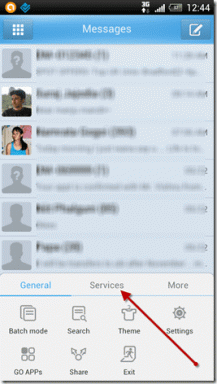YouTube'un Google TV'de Çalışmamasını Düzeltmenin En İyi 9 Yolu
Çeşitli / / October 13, 2023
En popüler video yayın hizmeti olan YouTube her platformda mevcuttur. Ancak hiçbir şey, en sevdiğiniz içerik oluşturucunun en yeni videolarını 4K TV'de izleme deneyiminin yerini tutamaz. Google TV, piyasadaki en popüler akıllı TV platformlarından biridir. Ancak birçoğu sorunları gündeme getirdi YouTube çöküyorakıllı TV'lerinde duruyor ve açılmıyor. Bunların arasındaysanız YouTube'un Google TV'de çalışmamasını düzeltmenin en iyi yollarını kontrol edin.

İstediğiniz zaman telefonunuza, tabletinize veya bilgisayarınıza geçiş yapabilirsiniz ancak bunlar evdeki TV'nizle aynı deneyimi yeniden yaratamaz. Aşağıdaki sorun giderme püf noktalarını kullanabilir ve ideal YouTube kurulumunuzu TV'nize geri getirebilirsiniz.
1. Ağ Bağlantısını Kontrol Edin
İlk önce kontrol etmelisiniz Google TV'nizdeki ağ bağlantısı. Akıllı TV'nizde Wi-Fi sorunları varsa yüklü uygulamaların hiçbiri çalışmayacaktır. Bu tür sorunları çözmek için Wi-Fi ağını geçici olarak unutup tekrar bağlanabilirsiniz.
Aşama 1: Google TV Home'u açın ve sağ üst köşedeki Ayarlar'a gidin.
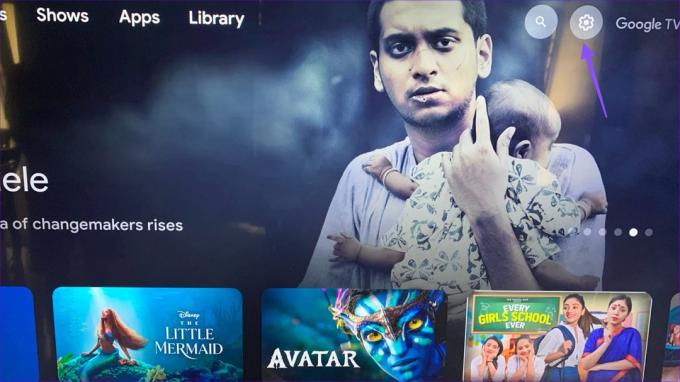
Adım 2: Ağ ve İnternet'e ilerleyin.
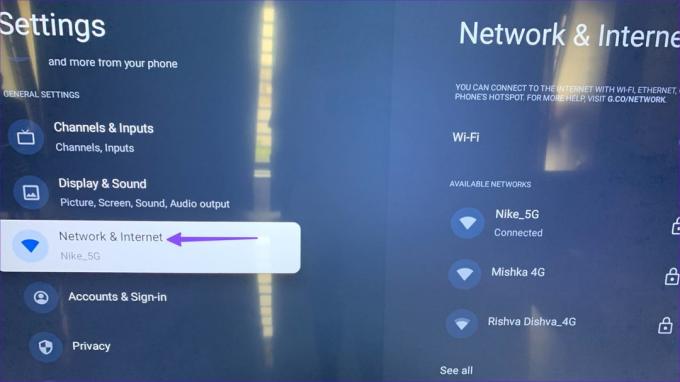
Aşama 3: Tercih ettiğiniz Wi-Fi ağını seçin ve aşağıdaki menüden 'Ağı unut'a basın.
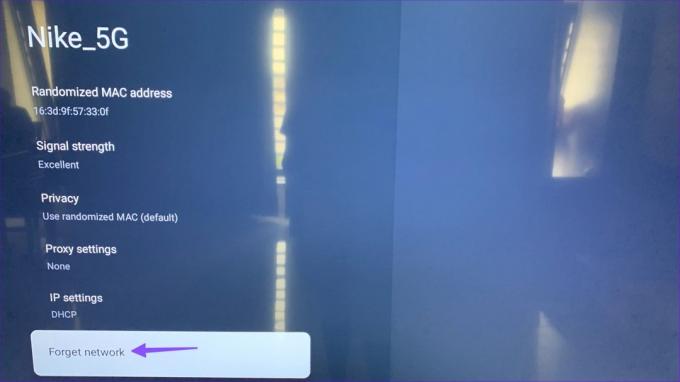
Adım 4: Aynı Wi-Fi ağına bağlanın ve YouTube'u tekrar kullanın.
2. Yeniden Başlatın ve Tekrar Deneyin
Çoğu Google TV kullanıcısı, tek tıklamayla kullanıma hazır olması için TV'lerini uyku modunda tutar. TV'yi sık sık yeniden başlatmalı ve YouTube'a erişmeyi tekrar denemelisiniz.
Aşama 1: Kapatma kutusu görünene kadar güç düğmesine basın. Tamam'ı tıklayın.
Adım 2: TV'yi elektrik fişinden çıkarın. Bir süre bekleyin ve TV'yi açın.
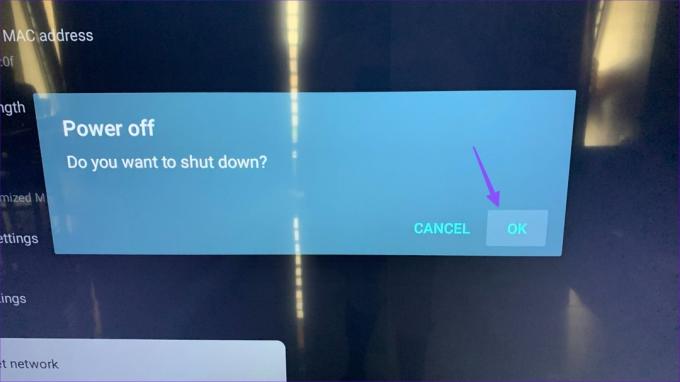
3. YouTube'u Durdurmaya Zorla
Android uygulamaları hatalı davrandığında onları zorla durdurabilir ve tekrar deneyebilirsiniz. Aynısını YouTube için de yapalım.
Aşama 1: Ana ekrandan Google TV Ayarları'na gidin.

Adım 2: Uygulamalar'a ilerleyin.
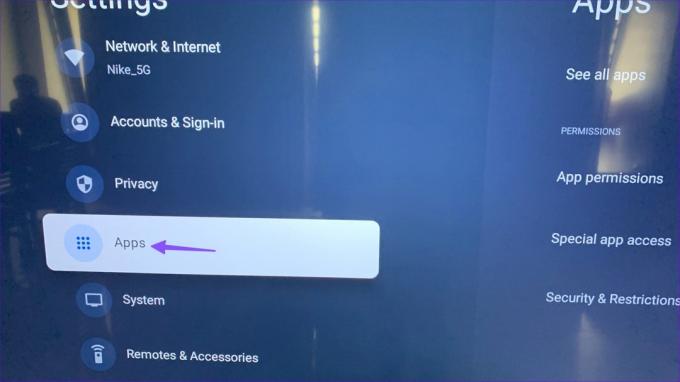
Aşama 3: Tüm uygulamaları gör'ü seçin.
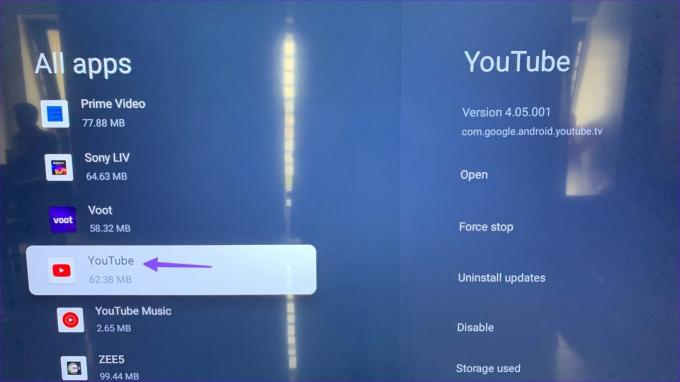
Adım 4: YouTube'a ilerleyin. Durmaya zorla'yı tıklayın.
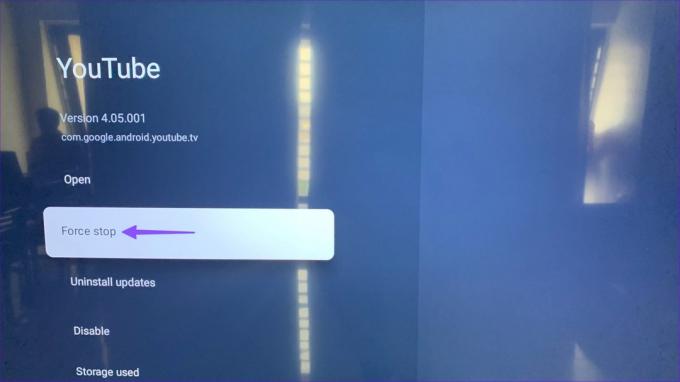
Ana ekrana gidin ve YouTube'u başlatın. Sorunlar devam ederse sorun giderme püf noktalarına devam edin.
4. VPN'yi devre dışı bırak
YouTube, Google TV'nizdeki etkin bir VPN bağlantısına göre hareket edebilir. Cihazınızın IP adresini değiştirir ve başlangıçta çökebilir. Google TV'nizde VPN'yi devre dışı bırakıp tekrar denemeniz gerekir.
5. YouTube Önbelleğini Temizle
YouTube, uygulama yükleme performansını iyileştirmek için arka planda önbellek toplar. Uygulama bozuk bir önbellek topladığında açılmayabilir ve hatta başlangıçta çökebilir. YouTube önbelleğini temizleyip tekrar denemeniz gerekiyor.
Aşama 1: Google TV Ayarlarında "Tüm uygulamaları görüntüle"ye gidin ve YouTube'u seçin.
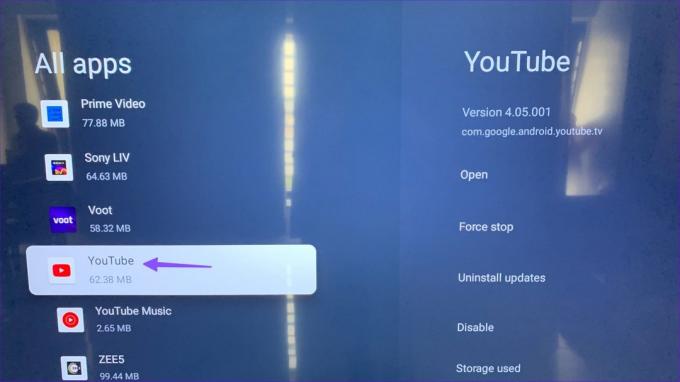
Adım 2: Önbelleği temizle'ye dokunun ve hazırsınız.

6. YouTube Sunucularını Kontrol Edin
Oldukça nadir olmasına rağmen YouTube sunucuları bir kesintiyle karşı karşıyadır. Durum buysa YouTube cihazlarınızda çalışmaz. Ziyaret edebilirsin Aşağı dedektör ve aynısını onaylayın. Bu gibi durumlarda YouTube'un sorunları çözmesini beklemeniz gerekir.
7. YouTube'u güncelleyin
Eski bir YouTube uygulaması buradaki ana suçlu olabilir. Aşağıdaki adımları kullanarak YouTube'u en son sürüme güncellemenin zamanı geldi.
Aşama 1: Google TV ana sayfanızda Uygulamalar menüsüne gidin.

Adım 2: YouTube'a basmaya devam edin ve Ayrıntıları görüntüle'yi açın.
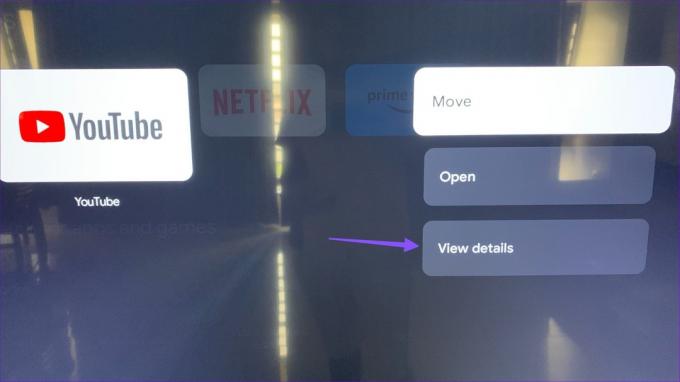
Aşama 3: Bir güncelleme mevcutsa, en son sürümü yüklemek için aynı tuşa basın.

8. YouTube Güncellemelerini Kaldırma
En son uygulama güncellemesinden sonra YouTube Google TV'nizde çöküyor mu? Aşağıdaki adımları kullanarak bu tür hatalı güncellemeleri kaldırmanın zamanı geldi.
Aşama 1: YouTube uygulaması bilgi menüsüne gidin (yukarıdaki adımları kontrol edin).
Adım 2: 'Güncellemeleri kaldır'a basın ve kararınızı onaylayın.
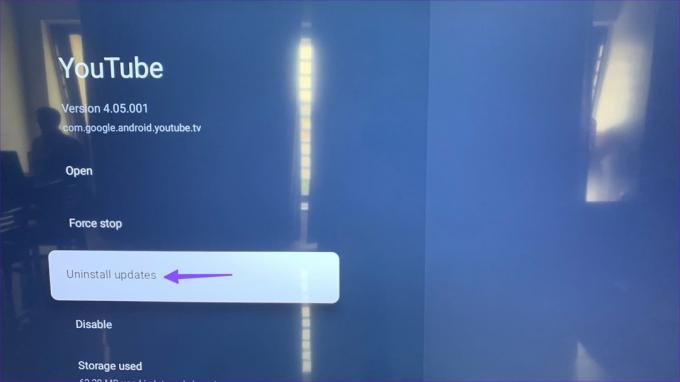
9. Google TV'yi güncelleyin
Hilelerin hiçbiri işe yaramıyorsa Google TV'yi en son sürüme güncellemenin zamanı gelmiştir.
Aşama 1: Google TV Ayarları'na gidin (yukarıdaki adımlara bakın).
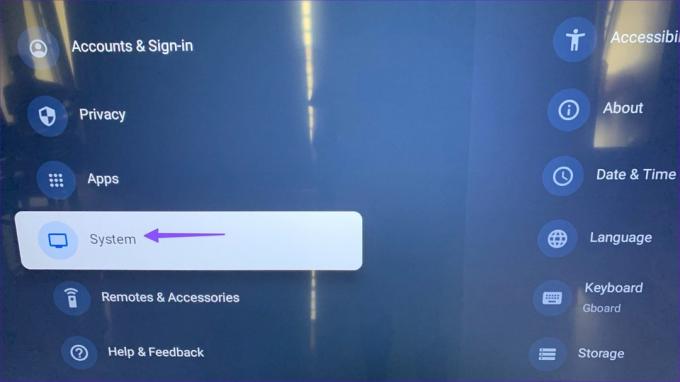
Adım 2: Sistem'e gidin ve Hakkında'yı seçin.

Aşama 3: En son sürümü indirip yüklemek için Sistem Güncelleme'ye basın.
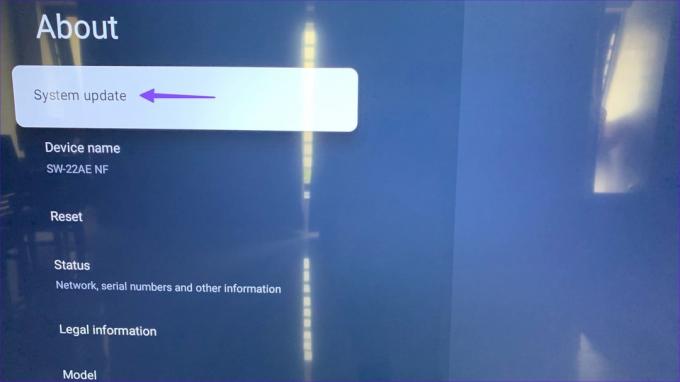
YouTube Videolarını Devasa Bir Ekranda Yayınlayın
Dönüşte hata almak için YouTube'daki en son filmi veya araba incelemesini izlemeye mi çalışıyorsunuz? Birçok faktör bu tür sorunlara yol açabilir. Küçük bir aksaklık veya bozuk bir önbellek olabilir. Sebebi ne olursa olsun, yukarıdaki püf noktaları sizi evde veya ofiste ideal YouTube kurulumuna geri döndürecektir.
Son güncelleme tarihi: 11 Eylül 2023
Yukarıdaki makale Guiding Tech'i desteklemeye yardımcı olan bağlı kuruluş bağlantıları içerebilir. Ancak editoryal bütünlüğümüzü etkilemez. İçerik tarafsız ve özgün kalır.

Tarafından yazılmıştır
Parth daha önce teknoloji haberlerini kapsayan EOTO.tech'te çalışıyordu. Şu anda Guiding Tech'te serbest olarak çalışmakta ve uygulama karşılaştırmaları, eğitimler, yazılım ipuçları ve püf noktaları hakkında yazılar yazmakta ve iOS, Android, macOS ve Windows platformlarının derinliklerine inmektedir.